Comment utiliser Roblox Fps Unlocker ? (Guide étape par étape)
Dans cet article, nous allons vous présenter une méthode testée et un guide complet de chaque étape du téléchargement et de l'installation, en vous apprenant comment utiliser Roblox FPS Unlocker pour obtenir des résultats extraordinaires et un jeu incroyable.
Aug 13, 2025
Au fil du temps, Roblox a gagné en popularité et son nombre d'utilisateurs a augmenté de façon spectaculaire. Elle a entraîné le développement de nouveaux jeux de bonne qualité par des individus et des équipes. Ces nouveaux jeux à haute résolution nécessitent des FPS plus élevés que les jeux habituels. Mais malheureusement, de nombreux utilisateurs ne disposent pas de systèmes leur permettant de faire tourner de tels jeux avec un taux de rafraîchissement élevé. Mais il n'y a pas lieu de s'énerver, si vous êtes l'un de ces utilisateurs disposant d'un PC bas de gamme, Roblox FPS Unlocker peut toujours vous aider à jouer à des jeux qui nécessitent des FPS élevés. Il existe de nombreux articles et vidéos disponibles sur Internet qui vous aident à augmenter le FPS de Roblox. Cependant, dans cet article, nous allons vous présenter une méthode testée et un guide complet de chaque étape du téléchargement et de l'installation. Nous vous apprendrons comment utiliser Roblox FPS Unlocker pour obtenir des résultats extraordinaires et un gameplay incroyable.
Qu'est-ce que Roblox FPS Unlocker ?
Roblox FPS Unlocker est un outil conçu pour aider les utilisateurs de Roblox à jouer à leurs jeux favoris sans interruption ni problème. Le FPS de Roblox est fixé à 60 FPS, mais avec l'aide de la technologie avancée, il y a un certain nombre de jeux qui nécessitent un FPS élevé pour fonctionner de manière fluide. Roblox FPS Unlocker supprime cette limite de 60 FPS et fait fonctionner votre PC avec un FPS plus élevé pour une expérience fluide et sans décalage.
Remarque : Roblox FPS Unlocker ne fonctionnera que sur les systèmes capables d'exécuter 60 FPS. Si votre système n'est pas capable de fonctionner à 60 FPS, cette méthode n'aura aucun impact sur les FPS de votre système.
Comment utiliser Roblox Fps Unlocker ? (Guide étape par étape)
Nous allons vous proposer un guide simple et progressif pour vous aider à débloquer le FPS de Roblox sur votre PC. Pour obtenir des résultats satisfaisants, suivez chaque étape comme elle est indiquée.
Étape 1 : Pour commencer, vous devez télécharger Roblox FPS Unlocker à partir du lien ci-dessous. Téléchargez la version 32 bits ou 64 bits, en fonction de votre système. Assurez-vous de télécharger la dernière version.

Étape 2 : Après avoir réussi à télécharger Roblox FPS Unlocker, ouvrez le remplissage. Ce fichier est au format zip. Il faudra un programme capable de prendre en charge un tel format pour y accéder. Assurez-vous que des programmes tels que WinRAR sont installés sur votre PC, sinon téléchargez et installez-les afin d'accéder au fichier. Vous pouvez télécharger WinRAR à partir du lien ci-dessous.
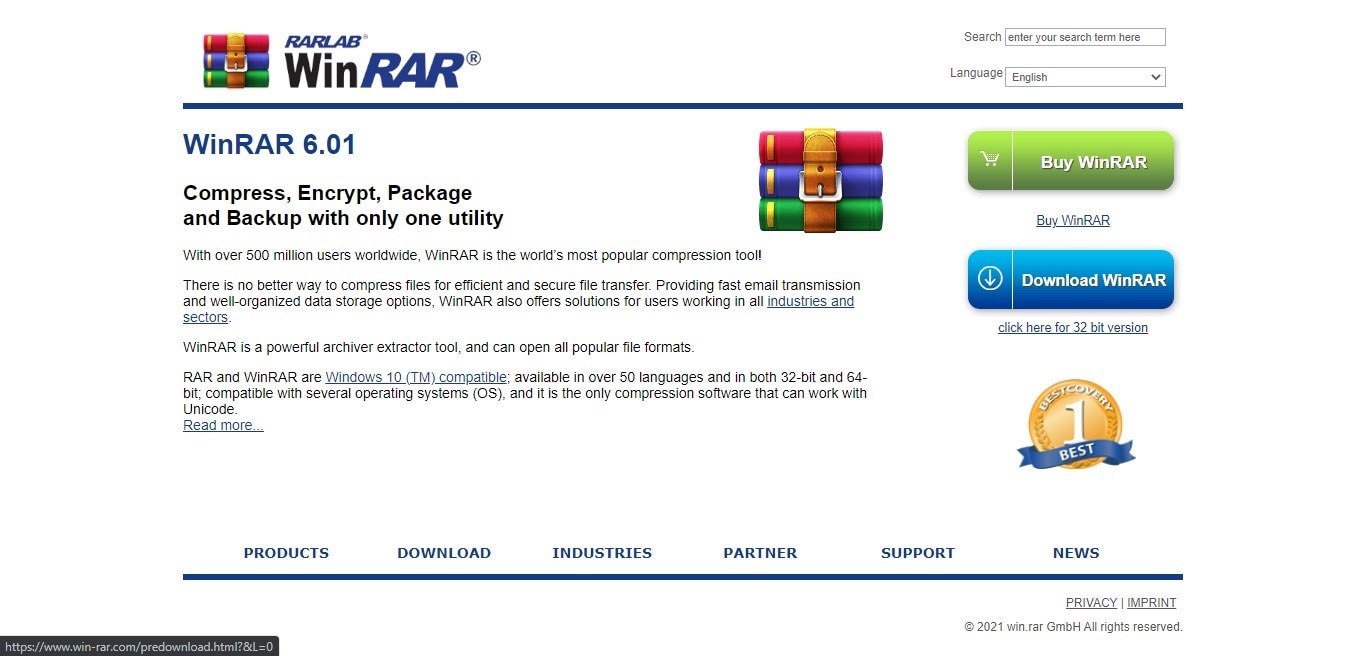
Étape 3 : après avoir installé WinRAR et ouvert le fichier téléchargé, double-cliquez sur l'application et attendez qu'elle se lance. Le programme sera lancé et vous pourrez commencer à jouer aux jeux Roblox.

Étape 4 : Roblox FPS Unlocker a été lancé avec succès. Vous pouvez maintenant jouer à tous vos jeux préférés sans aucun décalage. Une fois lancé, il sera réduit à la barre d'outils. Lorsque vous avez terminé votre jeu, vous pouvez facilement cliquer avec le bouton droit de la souris sur l'icône et la fermer.
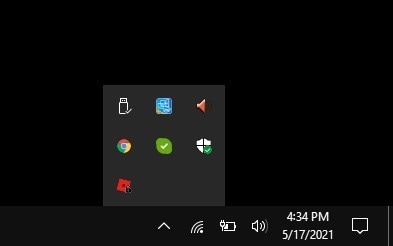
Étape 5 : Ouvrez l'un de vos jeux Roblox préférés, vous sentirez la différence. Le jeu sera fluide et exempt de tout type de décalage et de problèmes.
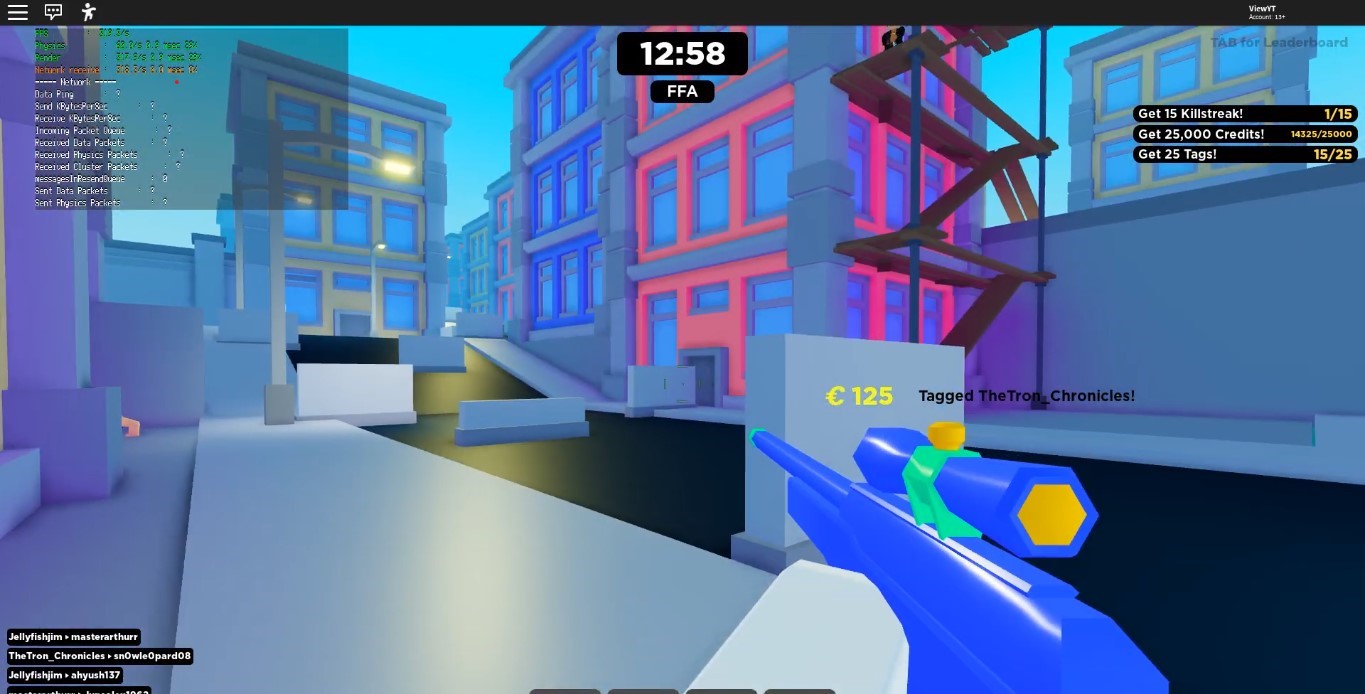
Étape 6 : Vous pouvez vérifier les FPS du jeu pour voir s'ils ont augmenté ou non. Il augmentera considérablement le nombre de FPS à sa capacité maximale pour une expérience fluide.
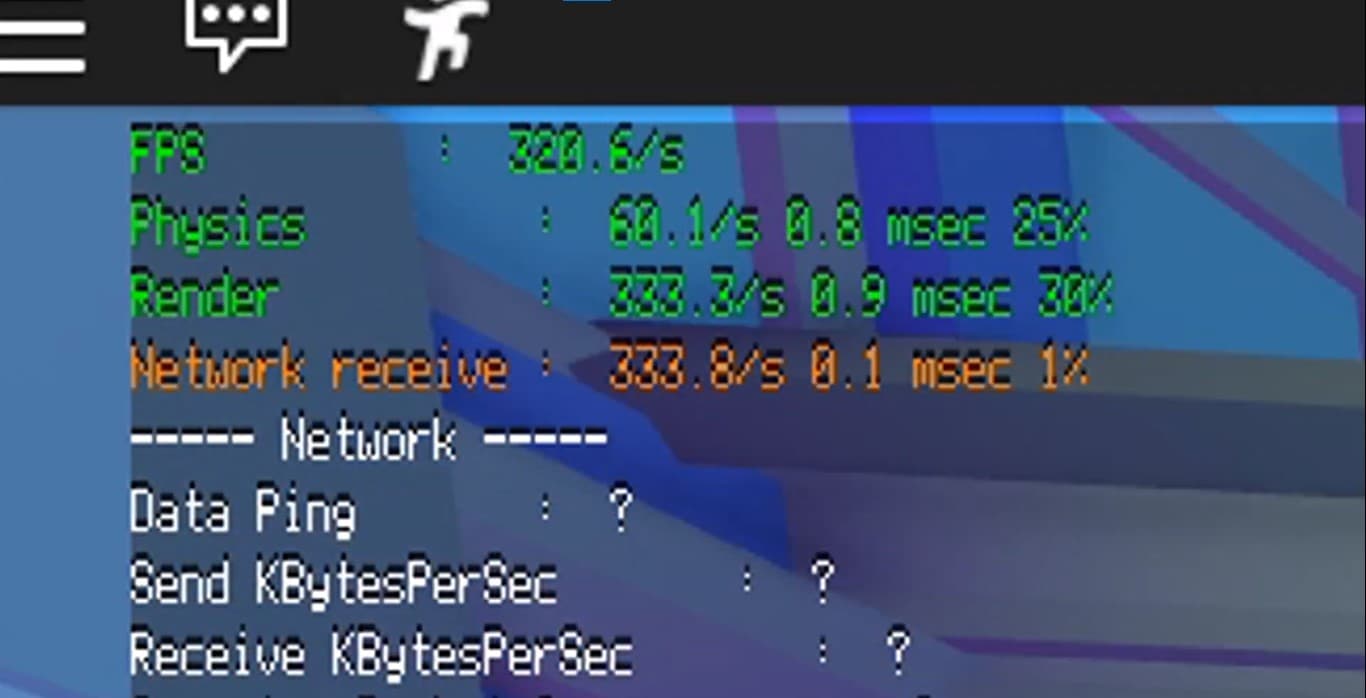
Serez-vous interdit d'utiliser Roblox FPS Unlocker ?
Non, vous ne serez jamais banni de Roblox pour avoir utilisé Roblox FPS Unlocker. Il vous aide seulement à améliorer les performances de votre jeu, il ne fait rien d'illégal et n'essaie pas de tricher. L'objectif principal de Roblox FPS Unlocker est de permettre aux utilisateurs de profiter pleinement de leurs jeux Roblox préférés. De nombreux utilisateurs utilisent FPS Unlocker depuis longtemps sans aucune difficulté et sans être bannis ou bloqués. Ce Roblox FPS Unlocker est 100% sûr pour être utilisé sur votre PC.
Avant de la partager avec vous, nous avons testé personnellement cette méthode pour obtenir les résultats escomptés. Cette méthode fonctionne à 100% sur tous les PC qui exécutent les jeux Roblox à 60 FPS. Ce programme transformera votre expérience des jeux Roblox et améliorera vos performances et votre gameplay.
Conclusion
Vous pouvez partager vos performances améliorées avec d'autres personnes par le biais des médias sociaux et d'autres plateformes de partage de vidéos. Vous pouvez rendre votre jeu plus intéressant et engageant en utilisant les effets, transitions, musiques et autres éléments étonnants de Filmora X. Ces éléments rendront vos vidéos plus intéressantes et plus attrayantes pour les spectateurs.
Wondershare Filmora, un logiciel simple, gratuit mais puissant pour rendre le montage vidéo plus efficace ! Vous pouvez télécharger et essayer Filmora gratuitement via les liens suivants :
 Garantie de téléchargement sécurisé, zéro logiciel malveillant
Garantie de téléchargement sécurisé, zéro logiciel malveillant
Rencontrer votre sosie, c’est magique — rendez ce moment inoubliable. Filmora vous permet de créer facilement des portraits IA cinématographiques et des vidéos jumelles émouvantes.
by Marion Dubois Dec 05, 2025 18:14 PM
Créez une observation sauvage en forêt grâce à l'IA. Votre prochain vlog de Yéti IA pourrait devenir la nouvelle obsession d'internet, sans besoin de chaussures de randonnée ni d'appareils photo.
by Marion Dubois Oct 20, 2025 15:18 PM
Transformez vos photos régulières en photos adaptées à la plage avec l'aide d'un générateur de bikini intelligent artificiel. Notre guide décompose gratuitement la façon la plus simple de concevoir des photos avec l'intelligence artificielle.
by Marion Dubois Aug 27, 2025 18:18 PM
Apprendre à créer des mèmes de Nouvel An hilarants et relatifs. Ce guide couvre trois méthodes détaillées sur la façon de créer vos propres mèmes de Nouvel An avec l'application filmora. Connectez-vous avec vos amis et votre famille alors que vous avez un bon début de l'année.
by Marion Dubois Oct 20, 2025 15:18 PM
Célébrez ce Halloween avec la meilleure musique pour Halloween! Trouvez des succès classiques, créez des titres effrayants personnalisés avec filmora et ajoutez une touche unique à vos chansons d'Halloween.
by Marion Dubois Oct 20, 2025 15:18 PM
Apprenez à reproduire des acteurs dans des vidéos en utilisant les fonctionnalités d'écran vert ou d'écran divisé de Wondershare Filmora. Créez un contenu engageant avec facilité!
by Marion Dubois Oct 20, 2025 15:18 PM






